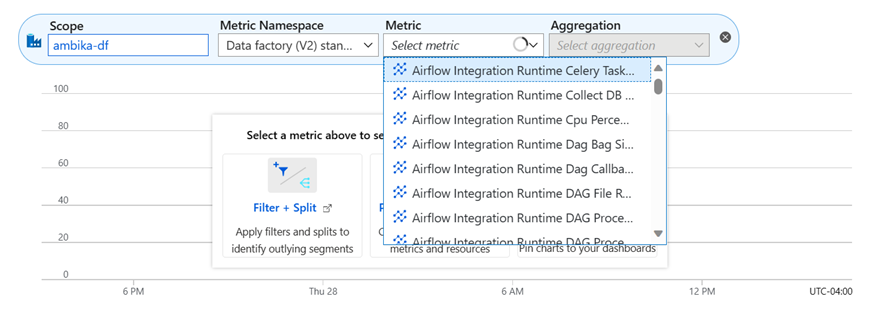Diagnostikloggar och mått för Arbetsflödesorkestreringshanteraren
Kommentar
Workflow Orchestration Manager drivs av Apache Airflow.
Den här artikeln vägleder dig genom stegen för att:
- Aktivera diagnostikloggar och mått för Workflow Orchestration Manager i Azure Data Factory.
- Visa loggar och mått.
- Kör en fråga.
- Övervaka mått och ange aviseringssystemet i ett riktat acykliskt diagramfel (DAG).
Förutsättningar
Du behöver en Azure-prenumerationen. Om du inte har en Azure-prenumeration kan du skapa ett kostnadsfritt Azure-konto innan du börjar.
Aktivera diagnostikloggar och mått för Workflow Orchestration Manager
Öppna datafabriksresursen och välj Diagnostikinställningar i det vänstra fönstret. Välj sedan Lägg till diagnostikinställning.
Fyll i namnet på Diagnostikinställningar . Välj följande kategorier för Airflow-loggarna:
- Körningsloggar för airflow-aktiviteter
- Arbetsloggar för luftflöde
- Airflow DAG-bearbetningsloggar
- Airflow Scheduler-loggar
- Webbloggar för luftflöde
- Om du väljer AllMetrics görs olika Data Factory-mått tillgängliga så att du kan övervaka eller aktivera aviseringar. Dessa mått omfattar mått för Data Factory-aktivitet och Integration Runtime för Workflow Orchestration Manager, till exempel
AirflowIntegrationRuntimeCpuUsageochAirflowIntegrationRuntimeMemory.
Under Målinformation markerar du kryssrutan Skicka till Log Analytics-arbetsyta .
Välj Spara.
Visa loggar
När du har lagt till diagnostikinställningar hittar du dem i avsnittet Diagnostikinställning . Om du vill komma åt och visa loggar väljer du den Log Analytics-arbetsyta som du har konfigurerat.
Under avsnittet Maximera din Log Analytics-upplevelse väljer du Visa loggar.
Du dirigeras till din Log Analytics-arbetsyta där du kan se att de tabeller som du valde importerades till arbetsytan automatiskt.
Andra användbara länkar för schemat:
- Referens för Azure Monitor-loggar – ADFAirflowSchedulerLogs | Microsoft Learn
- Referens för Azure Monitor-loggar – ADFAirflowTaskLogs | Microsoft Learn
- Referens för Azure Monitor-loggar – ADFAirflowWebLogs | Microsoft Learn
- Referens för Azure Monitor-loggar – ADFAirflowWorkerLogs | Microsoft Learn
- Referens för Azure Monitor-loggar – AirflowDagProcessingLogs | Microsoft Learn
Skriva en fråga
Vi börjar med den enklaste frågan som returnerar alla poster i
ADFAirflowTaskLogs. Du kan dubbelklicka på tabellnamnet för att lägga till det i ett frågefönster. Du kan också ange tabellnamnet direkt i fönstret.Om du vill begränsa sökresultaten, till exempel filtrera dem baserat på ett specifikt aktivitets-ID, kan du använda följande fråga:
ADFAirflowTaskLogs | where DagId == "<your_dag_id>" and TaskId == "<your_task_id>"
På samma sätt kan du skapa anpassade frågor efter dina behov med hjälp av alla tabeller som är tillgängliga i LogManagement.
Mer information finns i:
- Log Analytics-självstudie
- Översikt över Kusto Query Language (KQL) – Azure Data Explorer | Microsoft Learn
Övervaka mått
Data Factory erbjuder omfattande mått för Airflow-integreringskörningar, så att du effektivt kan övervaka prestanda för din Airflow-integreringskörning och upprätta aviseringsmekanismer efter behov.
Öppna datafabriksresursen.
I den vänstra rutan går du till avsnittet Övervakning och väljer Mått.
Välj måttets namnområdesmått> för omfattning>som du vill övervaka.
Granska det flerradsdiagram som visualiserar cpu-procentandelen för Integration Runtime och Integration Runtime Dag Bag Size.
Du kan konfigurera en aviseringsregel som utlöses när dina mått uppfyller specifika villkor. Mer information finns i Översikt över Azure Monitor-aviseringar.
Välj Spara på instrumentpanelen när diagrammet är klart, annars försvinner diagrammet.
Luftflödesmått
Om du vill se de mått som är tillgängliga för Workflow Orchestration Manager kan du visa airflow-måtten som anges i tabellen Mått som stöds.
Feedback
Kommer snart: Under hela 2024 kommer vi att fasa ut GitHub-problem som feedbackmekanism för innehåll och ersätta det med ett nytt feedbacksystem. Mer information finns i: https://aka.ms/ContentUserFeedback.
Skicka och visa feedback för